como instalar ZOOM no Ubuntu 20.04 Focal Fossa
ZOOM é uma plataforma de comunicação e conferência que fornece mensagens em tempo real, videoconferências baseadas em nuvem e compartilhamento de conteúdo digital. A aplicação de software ZOOM permite-lhe organizar reuniões, hospedar webinars e abrir salas de conferências para reuniões online. Este artigo irá mostrar-lhe como instalar o ZOOM no Ubuntu 20.04 focal Fossa usando dois métodos.

Método 1: Usando a janela de consola / Terminal
primeiro, verifique a sua webcam e o microfone, porque a aplicação de conferência de ZOOM depende destes periféricos.
Passo 1: Actualizar o APT
Como sempre, actualizar o seu APT primeiro. Abra a janela de terminal no seu ambiente de trabalho Ubuntu e escreva os seguintes comandos.
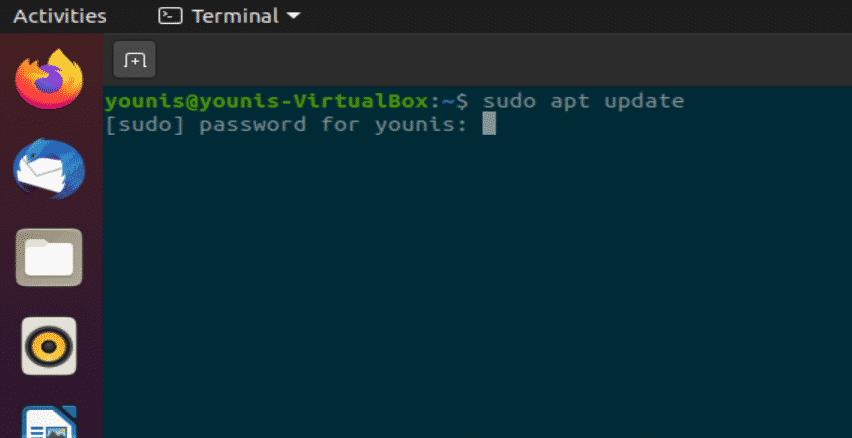
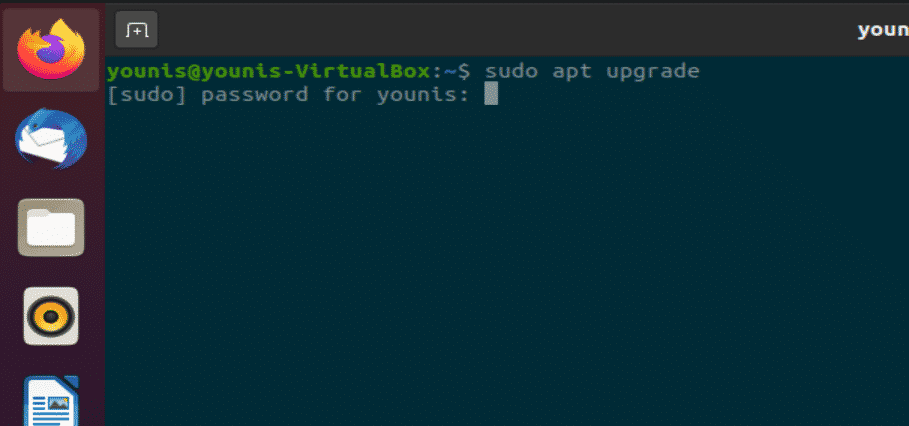
Passo 2: Instalar o cliente de Zoom
Execute o seguinte comando na sua janela de terminal para instalar o cliente de ZOOM. Ser-lhe-á pedida uma senha, dado que a instalação necessita de privilégios de root.
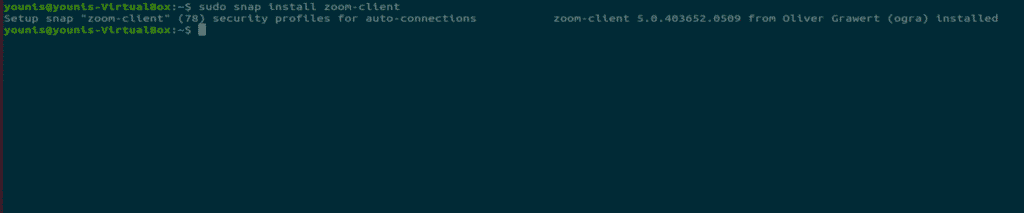
Isto irá transferir e instalar a aplicação cliente ZOOM do repositório de software Ubuntu.
Passo 3: lançar a ampliação
na sua janela de terminal, execute o seguinte comando para começar a usar a ampliação.
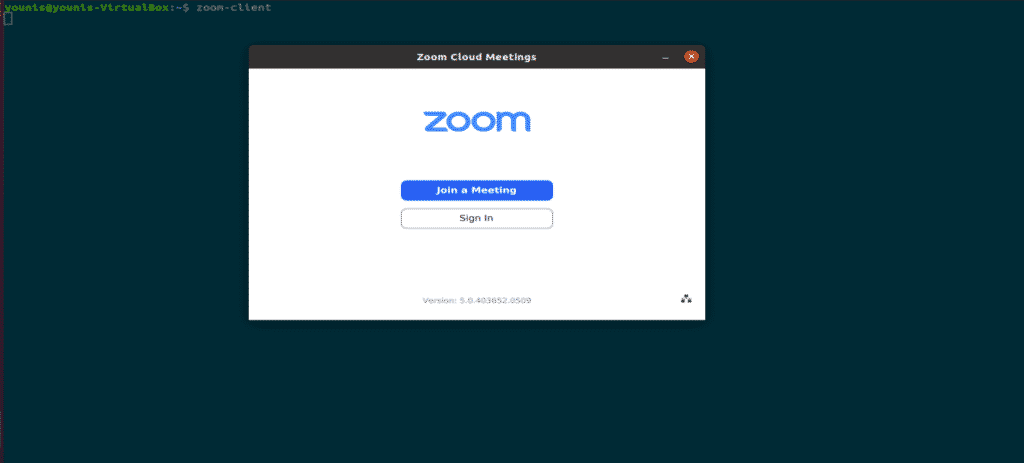
Figura: ZOOM ecrã de início de sessão.
Método 2: (Método GUI) usando o centro de Software do Ubuntu
agora, mostrar-lhe-ei como instalar ZOOM através do método da Interface gráfica do utilizador (GUI).
Step 1: Open Software Center
Clique nas actividades no ecrã e na barra de pesquisa, escreva “software” e carregue nela, como mostrado na seguinte fotografia.
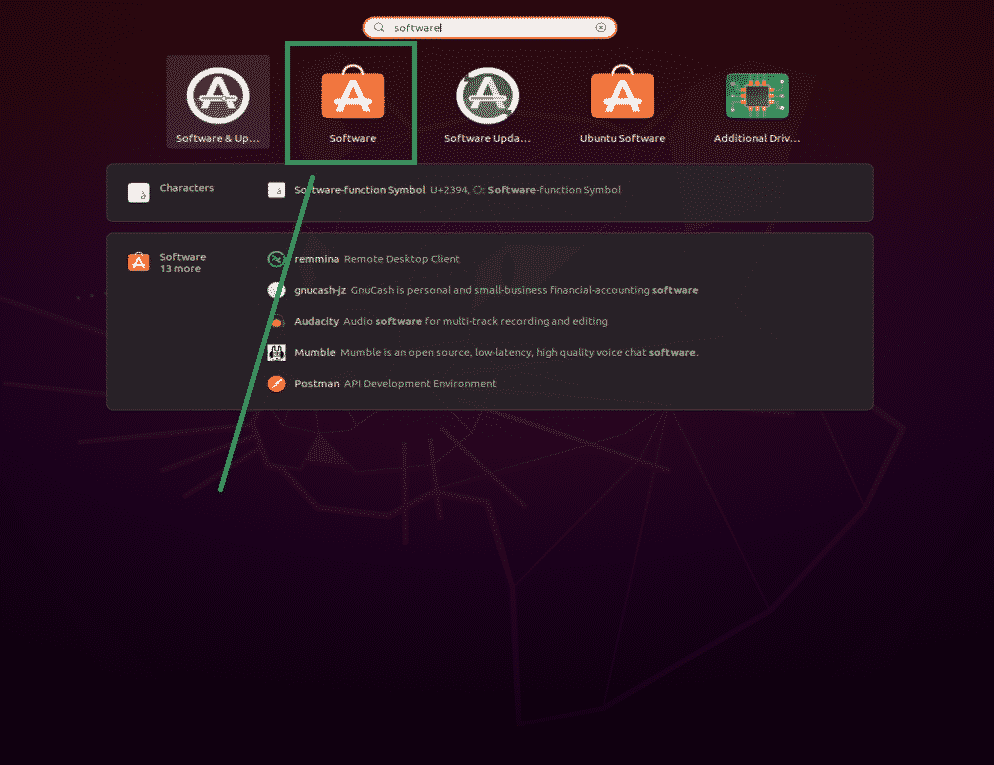
Figure: Selecting the Software Center.
Step 2: procurar ZOOM no centro de Software
no centro de Software do Ubuntu, escreva “zoom” na barra de pesquisa e carregue nela, como mostrado na seguinte fotografia.
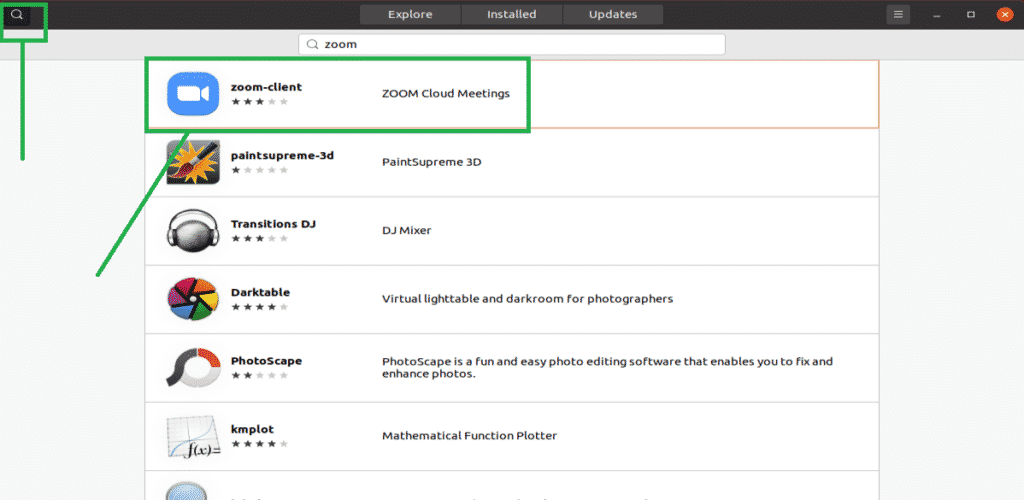
figura: procurar pelo cliente de ampliação na barra de pesquisa.
Step 3: Instale a aplicação cliente de ZOOM
carregue no botão “Instalar” e a aplicação cliente de ZOOM irá instalar.
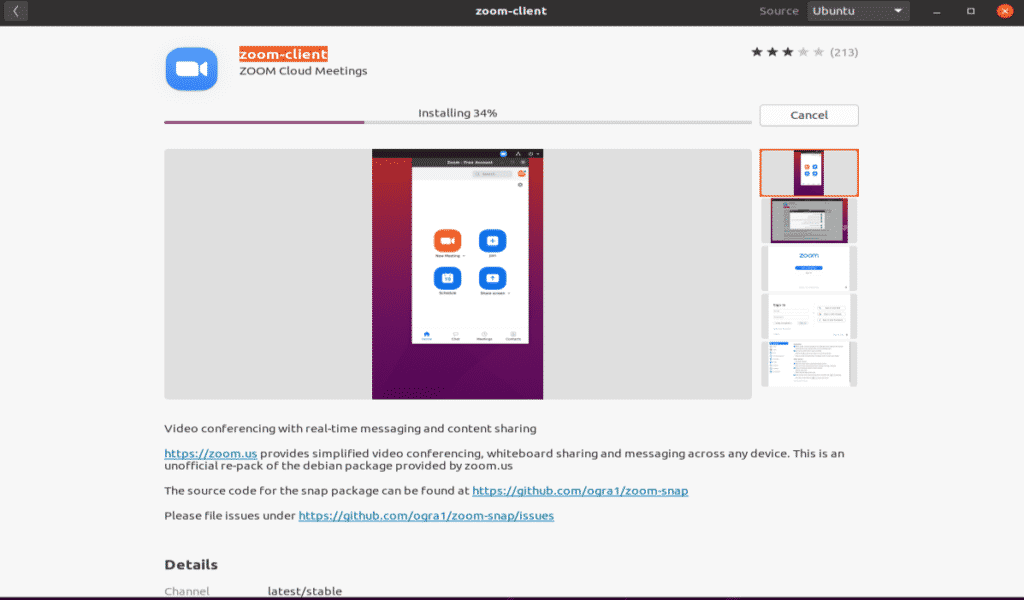
Figure: Installing ZOOM client in the Software Center.
Passo 4: Lançar o Zoom
para iniciar o cliente de ZOOM, carregue no botão “lançar” após a instalação.
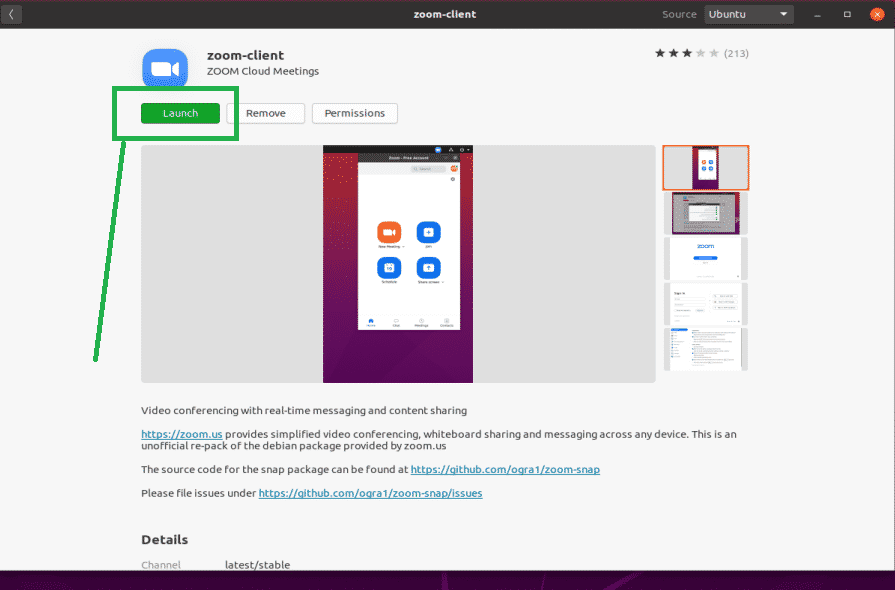
figura: inicie a aplicação de ampliação clicando no botão verde.
Passo 5:
Parabéns, ZOOM está pronto.
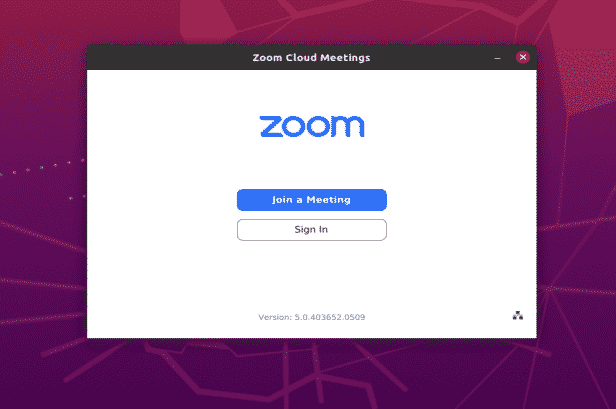
figura: ecrã de autenticação da aplicação ZOOM.
conclusão
Instalar a aplicação de ZOOM é muito fácil no Ubuntu 20.04. Este artigo mostrou-lhe dois métodos simples para instalar e usar o aplicativo ZOOM na Fossa Focal Ubuntu 20.04.
Leave a Reply